Microsoft账户是可以在win10系统中登陆的,只是还有很多的小伙伴不知道该怎么去登陆,今天就给你们带来了如何登录Win10的Microsoft账户,快来一起看看吧。
1、点击左下角开始,点击齿轮打开设置。
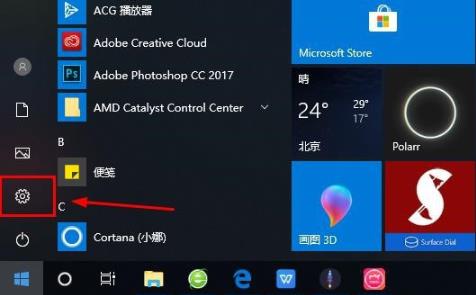
2、随后找到“账户”并点击打开。

3、进入账户后点击左侧的“电子邮件和应用账户”。
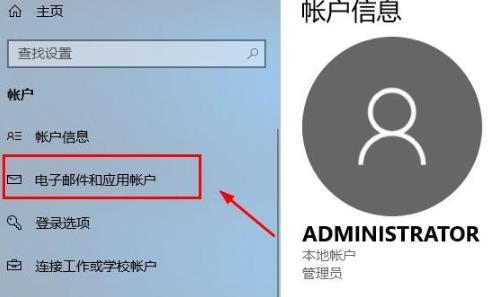
4、随后点击右边的“添加账户”。
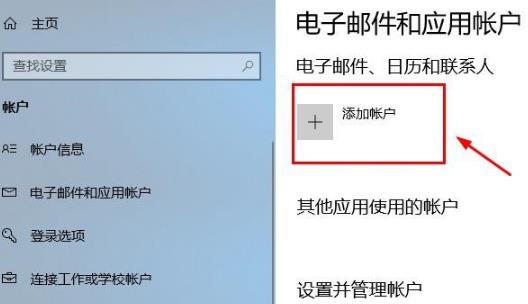
5、进入账户界面后会出现很多的选项,点击第一个“outlook”。
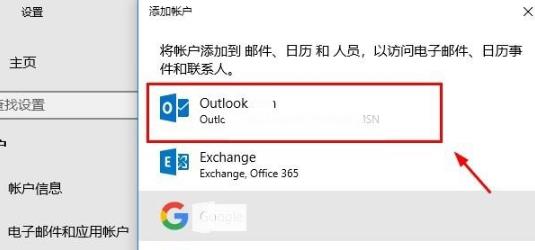
6、再出现的Microsoft账户窗口中输入账号即可。
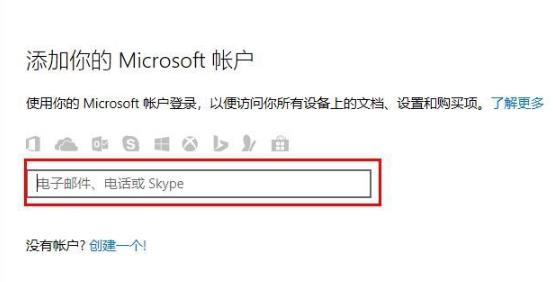
7、全部完成后即可启用Microsoft账户。

8、最后返回到界面即可看到显示的Microsoft账户了。
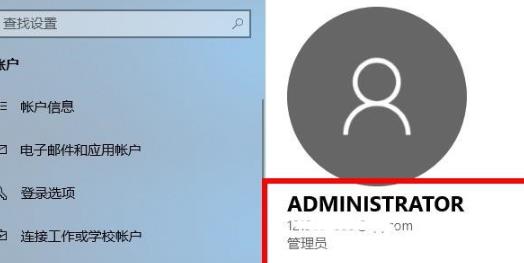
以上是如何登录Win10的Microsoft账户的详细内容。更多信息请关注PHP中文网其他相关文章!




